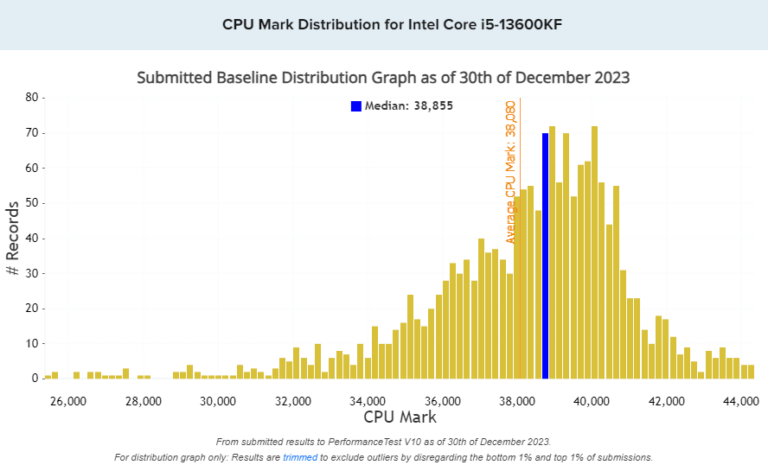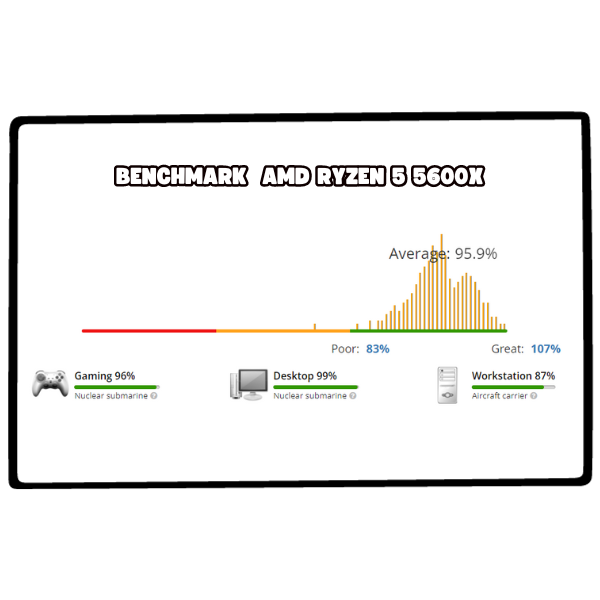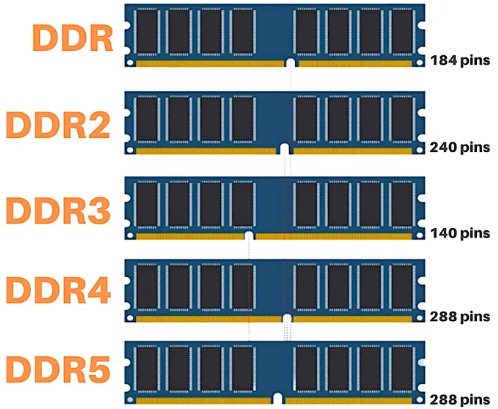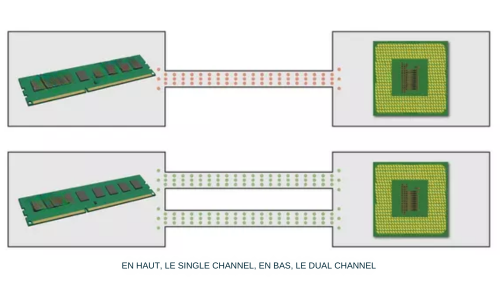Votre panier est vide.
Guide : Comment assembler votre PC ?

GUIDEs & astuces

GUIDE : Comment assembler votre ordinateur ?
09 Janvier 2024
Après avoir parlé de l’ensemble des éléments formant votre PC, il est maintenant temps de voir comment assembler ces derniers.
Découvrez les différentes étapes du montage de votre ordinateur !
1. Les outils nécessaires

Sélectionnez un espace de travail plat et dégagé et couvrez-le avec un drap pour le protéger. Il est essentiel de disposer d’un tournevis cruciforme de taille moyenne, de préférence avec un embout magnétique. Pour une gestion optimale des câbles, l’usage de serre-câbles en plastique accompagnés d’une pince coupante est conseillé, bien que non indispensable.
ASSEMBLAGE DANS LE BOITIER
Il est conseillé d’initier l’assemblage en extrayant la carte mère de son emballage et en la plaçant sur le bloc de mousse souvent fourni, ce qui créera une surface de travail plus agréable. Cela facilitera l’installation du processeur, du système de refroidissement, qui se compose habituellement d’un radiateur avec un ventilateur au-dessus, et des barrettes de mémoire. Cette approche est aussi avantageuse pour fixer tout dissipateur thermique qui requiert la mise en place d’une plaque de rétention derrière la carte mère.
2. LE PROCESSEUR

La mise en place d’un processeur Intel ou d’un processeur AMD présente de nombreux points communs.
- Identifiez les repères d’orientation.
- N’exercez aucune pression excessive.
- Contrôlez la présence du système de refroidissement inclus avec le processeur.
- Libérez le levier de verrouillage.
- Placez délicatement le processeur.
- Refermez le levier de verrouillage.
3. La pâte thermique

Il est important de noter que la pâte thermique sert à remplir les infimes irrégularités présentes sur la surface du processeur ainsi que sur la base du dissipateur, garantissant ainsi une transmission de chaleur efficace entre le processeur et le dissipateur.
Pour l’application de la pâte thermique :
Déposez une quantité modérée de pâte thermique sur le centre du processeur, ajustant la taille de celle-ci entre un grain de riz et un petit pois en fonction des dimensions du CPU.
La pression imposée par le dispositif de fixation du radiateur, conjuguée à la chaleur dégagée par le processeur, seront suffisantes pour étendre la pâte thermique de façon égale.
Prudence : Un excès de pâte thermique peut produire un effet d’isolation au lieu de conduction thermique, menant potentiellement à une surchauffe du processeur.
4. Le VENTIRAD

Dans le cas où vous optez pour le radiateur standard fourni par Intel ou AMD, l’application de pâte thermique sur le processeur n’est pas requise, car ces radiateurs sont déjà équipés d’un pad thermique sur leur base. Il suffit donc simplement de fixer le radiateur pour que la pâte thermique soit mise en place.
Pour l’installation d’un ventirad Intel, suivez ces étapes :
- Assurez vous que les attaches soient correctement positionnées en les tournant dans le sens des aiguilles d’une montre.
- Positionnez le radiateur au-dessus du processeur en alignant les quatre picots de fixation avec les trous de rétention sur la carte mère.
- Appuyez solidement sur chaque picot jusqu’à ce que vous entendiez un clic, en veillant à le faire de manière alternée en diagonale pour éviter qu’une trop grande pression mécanique n’endommage ou ne déforme la carte mère.
Pour un ventirad AMD :
- Les cartes mères AMD au format socket AM4 sont équipées d’un système de rétention. Alignez la barre de fixation du radiateur avec les deux ergots du système de rétention.
- Pressez fermement sur le levier pour assurer une fixation solide.
Pour les autres types de ventirads :
Les méthodes d’installation varient selon le modèle de radiateur. Il est important de consulter le manuel du fabricant, qui contient généralement des instructions illustrées.
Installation du radiateur :
- Placez le radiateur sur la partie métallique du processeur.
- Alignez les tiges filetées du système de rétention avec les orifices correspondants sur les supports de fixation qui sont directement connectés au radiateur.
- Fixez le radiateur à l’aide des vis, en adoptant une méthode en croix. Serrez progressivement chaque vis sans appliquer une force excessive.
- Serrer complètement une seule vis avant les autres peut causer des dommages physiques à la carte mère.
Connexion du ventilateur :
Connectez le ventilateur en utilisant le port CPU_FAN sur la carte mère. Le détrompeur présent sur le connecteur empêchera toute connexion incorrecte du ventilateur.
Attention : Assurez-vous de la compatibilité du ventirad sélectionné avec votre carte mère en consultant le site du fabricant. Des composants trop encombrants près du socket, comme un gros radiateur d’alimentation, des barrettes de RAM hautes ou la plaque arrière de la carte graphique, peuvent gêner l’installation. De plus, vérifiez que votre boîtier dispose de suffisamment d’espace pour accueillir le ventirad, afin d’éviter le problème fréquent de ne pas pouvoir refermer le boîtier.
5. LA RAM

- Placez votre barrette de mémoire en la guidant avec les rails latéraux.
- Appuyez doucement dessus.
- Les clips de verrouillage s’enclencheront d’eux-mêmes pour sécuriser la barrette en place.
L’utilisation de la mémoire en Dual Channel ou Quad Channel :
Installer les barrettes mémoire par paires est souvent avantageux. Deux barrettes identiques, comme deux de 8 Go pour un total de 16 Go, fonctionneront en mode Dual Channel, permettant ainsi d’améliorer significativement les performances de transfert de données. Il est même préférable d’acheter les barrettes en kit car elles sont testées ensemble.
Ajouter une troisième barrette augmentera la capacité totale, mais pas la vitesse de transfert. Pour optimiser les performances, il est conseillé de procéder par paires, en ajoutant une quatrième barrette identique à la troisième pour maintenir le mode Dual Channel. Notez que si une des barrettes est moins rapide que les autres, toutes fonctionneront à la vitesse de la plus lente.
Pour les sockets 2066 d’Intel et les TRx40 et TR4 d’AMD, il est possible de gérer quatre barrettes en mode Quad Channel, qui offre des performances encore supérieures.
6. LE SSD M.2

Si vous disposez d’un SSD de format M.2 :
- Assurez-vous que le port M.2 n’est pas obstrué. Si nécessaire, retirez le couvercle de protection.
- Insérez le SSD NVMe dans le port M.2 et sécurisez-le avec la vis incluse.
Évitez de remplir complètement votre SSD :
Il est recommandé de garder entre 10 % et idéalement 20 % d’espace libre sur votre SSD. Cette marge d’espace libre permet aux algorithmes de Write Combining, qui optimisent l’écriture des données, de fonctionner plus efficacement. Des fabricants comme Intel allouent automatiquement une partie de la capacité de leurs SSD (environ 5 Go) pour améliorer la performance d’écriture. Chez d’autres marques comme Samsung, cet espace peut être configuré, tandis que chez Seagate, il est géré automatiquement par le SSD. Cet espace, nommé cache variable, change en fonction du taux de remplissage du SSD. Une fois que le SSD atteint sa capacité maximale viable, seul le cache fixe (généralement en SLC) reste disponible.
ASSEMBLAGE DANS LE BOITIER
Après avoir déballé votre boîtier, retirez les panneaux latéraux et placez-le à l’horizontale.
Indépendamment du modèle, un boîtier se compose de plusieurs zones distinctes : un logement pour l’alimentation, parfois caché, une cage pour les disques durs (qui peuvent également être placés dans l’espace de l’alimentation ou fixés derrière la carte mère), un emplacement de moins en moins fréquent pour les lecteurs et périphériques au format 5 pouces ¼, et l’espace dédié à la carte mère.
Consultez le manuel du fabricant pour vérifier la compatibilité de votre boîtier avec différents formats de composants.
7. Les ventilateurs

Habituellement, les boîtiers offrent des emplacements pour les ventilateurs sur la façade, le haut et l’arrière du boîtier.
- Identifiez les options de fixation selon le flux d’air que vous voulez établir.
- Installez les ventilateurs aux emplacements choisis en utilisant les vis fournies.
- Soyez attentif à l’orientation du flux d’air des ventilateurs.
8. La carte mère

- Localisez les trous de fixation destinés à la carte mère sur le châssis du boîtier.
- Assurez-vous du type de vis nécessaire.
- Installez la plaque de connectique arrière (backpanel).
- Positionnez la carte mère sur le châssis, en alignant soigneusement ses trous avec les entretoises.
- Fixez la carte mère avec les vis fournies, sans appliquer une force excessive.
9. STOCKAGE : DISQUES DURS ET SSD SATA

Installation du disque dur dans un système à tiroirs amovibles :
- Vissez le disque dur dans le tiroir en utilisant les trous de fixation situés sous la base du disque.
- Insérez le tiroir dans la cage amovible et assurez-vous qu’il est bien clipsé.
- Comme les boîtiers varient, référez-vous à la notice du boîtier pour des instructions spécifiques au montage de votre disque dur.
Installation du SSD SATA :
- Suivez le même processus que pour l’installation du disque dur mentionné ci-dessus, à condition que votre boîtier dispose d’emplacements de 2.5 pouces ou que vous utilisiez des racks de disques durs adaptés.
10. L'alimentation

Dans la plupart des boîtiers, l’espace dédié à l’alimentation est situé en bas. Le mécanisme de fixation d’une alimentation reste généralement similaire, quel que soit le type de boîtier.
L’élément clé ici est d’assurer un flux d’air optimal, attirant l’air frais de l’extérieur vers l’intérieur du boîtier et expulsant l’air chaud vers l’extérieur.
Cela dépend de la conception du boîtier (beaucoup de fabricants offrent maintenant des compartiments isolés en bas) et du système de refroidissement de l’alimentation. Pour une alimentation semi-passive, le ventilateur peut être orienté vers l’intérieur du boîtier afin de prévenir l’accumulation de chaleur sur les composants ou le PCB lorsque le ventilateur est inactif. En revanche, avec une alimentation plus traditionnelle, elle est généralement placée avec le ventilateur tourné vers le bas.
11. Les derniers branchements

- Connectez à la carte mère les câbles du panneau frontal, qui contrôlent les boutons, les témoins lumineux et les ports USB en façade.
- Procédez au raccordement de la connectique RGB. (si vous en avez)
- Branchez le connecteur HD audio sur le port audio de la carte mère.
- Raccordez l’alimentation aux différents composants.
- Connectez les ventilateurs inclus avec le boîtier, ainsi que ceux que vous avez éventuellement ajoutés, à la carte mère.
- Reliez vos disques durs et SSD SATA à la carte mère en utilisant des câbles de données SATA.
Lors de la connexion des câbles du panneau frontal en cas d’incertitude sur les polarités « + » ou « -« , considérez que le câble coloré représente le « + » et le câble blanc ou noir le « -« . Pour simplifier ces connexions, certains fabricants incluent un bloc de connexion, aussi nommé connecteur Smart, très utile lorsque l’accès au connecteur du panneau frontal est difficile.
Gestion des câbles :
Indépendamment du type de boîtier, plusieurs astuces peuvent aider à organiser les câbles et à améliorer le refroidissement des composants.
Une technique courante consiste à faire passer la majorité des câbles derrière le plateau de la carte mère. Cela les cache et évite qu’ils n’entravent le flux d’air dans le boîtier, facilitant ainsi le remplacement de la carte graphique ou l’ajout de disques durs ou d’autres périphériques.
Attention cependant à l’espace disponible derrière le plateau, qui varie selon les modèles de boîtiers. Un espace insuffisant peut rendre difficile la remise en place du panneau latéral.
Il est également possible de regrouper et d’optimiser l’organisation des câbles. Utilisez des colliers de serrage ou un outil long et cylindrique pour raccourcir et ordonner les câbles, comme les câbles S-ATA, tout en améliorant leur apparence esthétique.
12. La carte graphique

- Retirez une ou plusieurs équerres à l’arrière du boîtier qui correspondent à l’emplacement prévu pour la carte graphique.
- Fixez ensuite l’équerre de la carte graphique au boîtier.
- Branchez les connecteurs d’alimentation PCI-Express à 6 ou 8 broches de votre unité d’alimentation sur la carte graphique.
N’oubliez pas de mettre à jour les pilotes de votre carte graphique. AMD et NVIDIA actualisent régulièrement leurs drivers pour garantir une compatibilité optimale entre vos jeux et votre configuration. Parfois, un jeu récent peut même refuser de se lancer si les pilotes ne sont pas à jour.
13. VOTRE ORDINATEUR EST ASSEMBLé

Pour terminer, installez et fixez les panneaux latéraux de votre boîtier en utilisant les fixations fournies. Il ne vous reste plus qu’à connecter le clavier, la souris, l’écran et le câble d’alimentation avant de procéder à la première mise sous tension de votre PC nouvellement assemblé.
Suite à l’accomplissement de toutes ces étapes, vous êtes désormais prêt à démarrer votre ordinateur.
En ayant minutieusement suivi nos conseils, vous ne devriez rencontrer aucune difficulté.
Toutefois si vous rencontrez une difficulté ou que vous préférez confier cette tâche, notre équipe d’expert se fera un plaisir de vous accompagnez dans l’assemblage de votre PC. N’hésitez pas à nous contacter via le bouton ci dessous !




 CPU : Intel Core i5-13600KF – 5,1Ghz
CPU : Intel Core i5-13600KF – 5,1Ghz Carte mère : Asus PRIME Z790M-PLUS D4
Carte mère : Asus PRIME Z790M-PLUS D4 Refroidissement CPU : Thermaltake / TH360 ARGB Sync AIO Black
Refroidissement CPU : Thermaltake / TH360 ARGB Sync AIO Black  RAM : CORSAIR (2x16Go DDR4 3200 PC25600
RAM : CORSAIR (2x16Go DDR4 3200 PC25600 Carte graphique : MSI GeForce RTX 4070 VENTUS 2X 12G OC
Carte graphique : MSI GeForce RTX 4070 VENTUS 2X 12G OC Stockage (OS & Data) : PNY 1To M.2 NVMe Gen4 + PNY SSD 2To
Stockage (OS & Data) : PNY 1To M.2 NVMe Gen4 + PNY SSD 2To Alimentation : Seasonic ATX 750W 80+ Gold – G12 GM-750
Alimentation : Seasonic ATX 750W 80+ Gold – G12 GM-750 Boitier : ANTEC P20C ARGB – MT/Sans Alim/ATX
Boitier : ANTEC P20C ARGB – MT/Sans Alim/ATX Refroidissement Boitier : 3 x Be Quiet! – Pure Wings 2 PWM 120mm
Refroidissement Boitier : 3 x Be Quiet! – Pure Wings 2 PWM 120mm PACK CORE ESSENTIAL : Commande / Assemblage / Expédition
PACK CORE ESSENTIAL : Commande / Assemblage / Expédition